Passwort ändern
Eigenes Passwort ändern
Sie sind im Axscend Portal angemeldet.
Sie kennen Ihr jetziges Passwort.
Klicken Sie auf Ihren Benutzernamen.
Das Benutzermenü wird geöffnet.
Klicken Sie Benutzer bearbeiten im Drop-down.
Ein Pop-up-Fenster wird geöffnet.
Klicken Sie auf den Tab Sicherheit.
Klicken Sie in neues Passwort.
Geben Sie Ihr neues Passwort ein.
Bestätigen Sie Ihre Änderung mit Ihrem alten Passwort.
Klicken Sie Speichern, sobald das neue Passwort stark genug ist.
Ihr Passwort ist geändert.
Sicherheit des Passworts
Achten Sie auf die roten Hinweise unter dem Feld Passwort. Sie weisen Sie darauf hin, dass Ihr Passwort:
nicht lang genug ist,
nicht sicher genug ist
oder nicht dem Bestätigungsfeld entspricht.
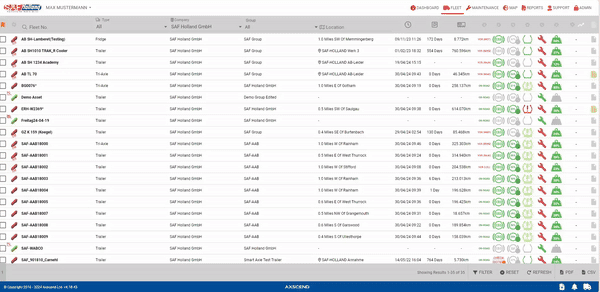
Passwort eines anderen Benutzers ändern
Gehen Sie zur Seite Benutzer verwalten, um zu sehen, wie Sie hierher kommen.
Sie haben Administratorrechte.
Klicken Sie Verwaltung in der Navigationsleiste.
Das Verwaltungsmenü wird geöffnet.
Klicken Sie Benutzer verwalten im Drop-down-Menü.
Die Benutzer verwalten Seite wird geöffnet.
Wählen Sie den Benutze, dessen Passwort sie ändern wollen, in der Liste aus.
Der Editor wird geöffnet.
Geben Sie das neue Passwort für den Benutzer in das Passwort Feld ein.
Geben Sie das neue Passwort zur Bestätigung erneut ein.
Sobald die Passwörter gleich sind, können Sie das Passwort des Benutzers ändern.
Klicken Sie Diesem Benutzer eine E-Mail zum Zurücksetzen des Passworts senden?
Ein Pop-up wird geöffnet.
Klicken Sie Passwort zurücksetzen im Pop-up.
Das Passwort des Benutzers ist geändert. Der Benutzer erhält eine E-Mail, die Ihn über die Passwortänderung in Kenntnis setzt.
.png)